Cara Mengubah Foto ke PDF Menggunakan Adobe Photoshop by Fathir.
Pada postingan yang telah lalu kami telah membahas tentang cara memperbesar atau memperkecil ukuran foto sesuai dengan kebutuhan. Nah pada kesempatan kali ini kami akan menerangkan bagaimana cara mengubah foto ke PDF menggunakan Adobe Photoshop.
Menjadi Standar Percetakan
Setelah kita membuat desain yang sudah bagus untuk digunakan keperluan tertentu. Maka pastinya kita harus mencetaknya ke media yang cocok supaya hasilnya pun terlihat baik. Untuk ukuran foto yang ukuran biasa-biasa saja mungkin sangat mudah menemukan bahan yang cocok untuk digunakan sebagai media cetak.
Namun jika ukuran foto atau desain yang berukuran besar misalnya untuk spanduk atau baliho. Sepertinya ini memerlukan bahan yang pastinya tidak biasa. Mesin cetaknya juga bukan printer standar. Nah supaya ga ribet dalam masalah teknis itu, sebagian orang lebih memilih menggunakan jasa percetakan.
Cara Mengubah Foto ke PDF Menggunakan Adobe Photoshop
Menjadi Solusi di Berbagai Platform dan Media
Sebab, semua hal yang diperlukan semuanya sudah dipersiapkan oleh mereka. Kita hanya membuat desain nya saja. Bahkan jika kalian mau mereka bisa mengerjakan semuanya mulai dari desain sampai ke tahap percetakannya. Tapi biaya yang dikeluarkan juga jadi bertambah.
Oleh karena itulah sepertinya membuat desain sendiri adalah pilihan terbaik bagi yang ingin berhemat. Jika desainnya sudah dipersiapkan, kita tinggal mengirim file nya saja ke pihak percetakan. Setelah itu mereka akan mereview terlebih dahulu gambar yang telah kita buat.
Format PDF Lebih Mudah Di Terima
Jika gambar yang kita buat sudah baik dan resolusi sudah tepat, namun ketika di review oleh pihak percetakan ternyata hasilnya pecah, kamu jangan panik dulu. Ikuti petunjuk dari mereka. Biasanya mereka akan meminta kamu untuk mengubah foto yang kamu buat ke format PDF.
Agar bisa mengubah foto ke format PDF kamu bisa ikuti langkah-langkah di bawah ini :
Pertama, buka program Adobe Photoshop di komputer atau laptop yang kamu miliki. jika belum ada, harap kamu install terlebih dahulu softwarenya.
Cara Mengubah Foto ke PDF Menggunakan Adobe Photoshop
Mulai Persiapkan Foto Anda dan Ubah Ke PDF
Kedua, cari file foto yang mau kamu ubah ke PDF dengan cara klik file kemudian pilih open setelah itu cari foto tersebut kemudian kalo sudah ketemu klik open.
Ketiga, klik file lalu pilih save as. Beri nama file pada foto. Jangan menggunakan nama yang sama. Kemudian pada kolom format kamu cari dan pilih format yang bertuliskan “photoshop PDF (PDF, PDD)”, selanjutnya klik save.
Cara Mengubah Foto ke PDF Menggunakan Adobe Photoshop
File Siap di Kirim
Jika ketiga langkah di atas telah dilakukan dengan baik dan benar maka Anda sudah berhasil mengubah foto ke format PDF. Sekarang file itu sudah bisa dikirim ke pihak percetakan untuk kemudian di cetak ke media yang cocok untuk desain yang telah di buat.
Sahabat Blog Tekno Tik yang baik hati dan ramah lingkungan. Itulah tadi penjelasan mengenai cara mengubah foto ke PDF menggunakan Adobe Photoshop. Mudah-mudahan bermanfaat. Selamat mencoba. Sampai ketemu lagi di postingan berikutnya.
Baca Juga : Cara memperkecil ukuran foto menggunakan Adobe Photoshop
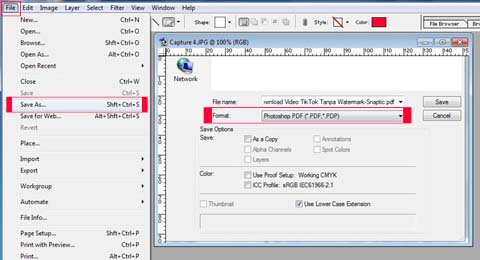
Nah, kemarin adikku nanya gimana ya cara convert file pdf ke foto. Pas aku cari tulisan ini teryata mengubah foto ke pdf. Hehe
BalasHapusternyata bisa juga foto diganti k pdf yah.
BalasHapusthanks infonya...
BalasHapuswah info yang sangat menarik. Terima kasih kak sudah share ilmu. Semoga bermanfaay
BalasHapus